Pourquoi souhaitez-vous couper un fichier MP3 ?
Vous avez peut-être de nombreuses raisons pour expliquer la nécessité de couper un fichier MP3 en plusieurs parties, mais les faits ont prouvé qu'il était difficile d'atteindre l'objectif. Parce que ce n’est pas une tâche facile de trouver un logiciel de fractionnement MP3 fiable et professionnel sur Internet, en particulier lorsque vous êtes débutant dans le domaine de l’édition vidéo.
Cela semble terrible?
Si vous êtes une personne qui cherche un moyen efficace de diviser un gros MP3 en deux parties ou plus, vous pouvez arrêter de chercher en lisant cet article . Vous allez apprendre 3 manières différentes de diviser un fichier MP3 sur un ordinateur Windows ou Mac. Vous pouvez les comparer et décider lequel est le mieux en fonction de vos propres besoins.
À lire aussi: Comment couper un fichier MP3 en ligne
[Note] Toutes les méthodes de ce post sont toutes disponibles lorsque vous divisez un livre audio MP3 en chapitres. Vous pouvez suivre les mêmes étapes pour diviser des livres audio MP3 en plusieurs parties.
Maintenant, commençons ...
- Partie 1: Filmora Video Editor - Meilleur moyen d’éditer et de couper un MP3 en plusieurs parties
- Partie 2: WavePad Audio File Splitter - Méthode gratuit pour couper des fichiers MP3
- Partie 3: Comment couper un fichier MP3 en pistes dans Audacity
Filmora Video Editor - Couper un MP3 en plusieurs parties avec la facilité [ Choix de l'éditeur]
Filmora Video Editor est sans aucun doute le meilleur éditeur audio et vidéo complet capable de découper des fichiers MP3 de manière simple, rapide et fiable. L'interface bien conçue avec des étapes claires et simples et la liste bien intégrée de fonctionnalités utiles en font un choix évident pour des millions d'utilisateurs à travers le monde.
Il prend en charge la quasi-totalité des vidéos, sons et images , et permet à ses utilisateurs d'appliquer directement plus de 1000 effets spéciaux à une vidéo. De plus, ce logiciel pour couper MP3 est spécialement conçu pour les débutants et les semi-professionnels. Cela signifie que cela aidera ces personnes à couper, assembler ou éditer une vidéo très facilement.

- Fournit un pool de fonctionnalités de base / avancées ainsi que d'excellents effets audio ajoutés tous les mois. Ces fonctions comprennent les réglages de rognage, de coupage, de collage, de copie, d'enregistrement, de hauteur, d'amplification et de fondu, pour n'en citer que quelques-uns.
- Il existe plus de 300 fonctionnalités élégantes, parmi lesquelles texte et styles, superpositions et filtres, bibliothèque de musique et transitions et éléments.
- Ce programme prend en charge une large gamme de formats audio et vidéo, notamment les formats populaires tels que MP3, WAV, MP4, M4A et OGG, entre autres.
- Compatible avec plusieurs appareils populaires, allant d’ios à Android. Parmi ces appareils, citons iPhone, iPod Touch, iPad, Samsung, PSP, HTC et Amazon.
Apprenons à diviser ou couper des fichiers MP3 à l'aide de Filmora Video Editor
Étape 1. Lancer le programme
Exécutez Filmora Video Editor sur votre ordinateur pour ouvrir la fenêtre principale. Vous pouvez tout d'abord télécharger et installer ce programme au cas où vous ne l'avez pas sur votre ordinateur.

Étape 2. Télécharger le fichier MP3
Vous pouvez utiliser "Importer" ou "Importer des fichiers média ici" pour charger les fichiers MP3 dans le programme. Ensuite, faites-le glisser vers la timeline.

Étape 3. Fractionner le fichier MP3
Faites glisser le curseur situé en haut de l'indicateur de temps rouge afin de le déplacer dans le point de division souhaité de votre fichier MP3. Ensuite, vous avez deux façons de couper le Fichier MP3:
- Appuyez sur l'icône des ciseaux dans l'onglet pour diviser un MP3 en deux parties;
- Faites un clic droit sur l'audio et choisissez l'option "Diviser".
Ensuite, vous pouvez supprimer la partie inutile ou régler la vitesse, la longueur, etc., du son à votre guise. Apprenez à éditer les fichiers MP3 en détail >>
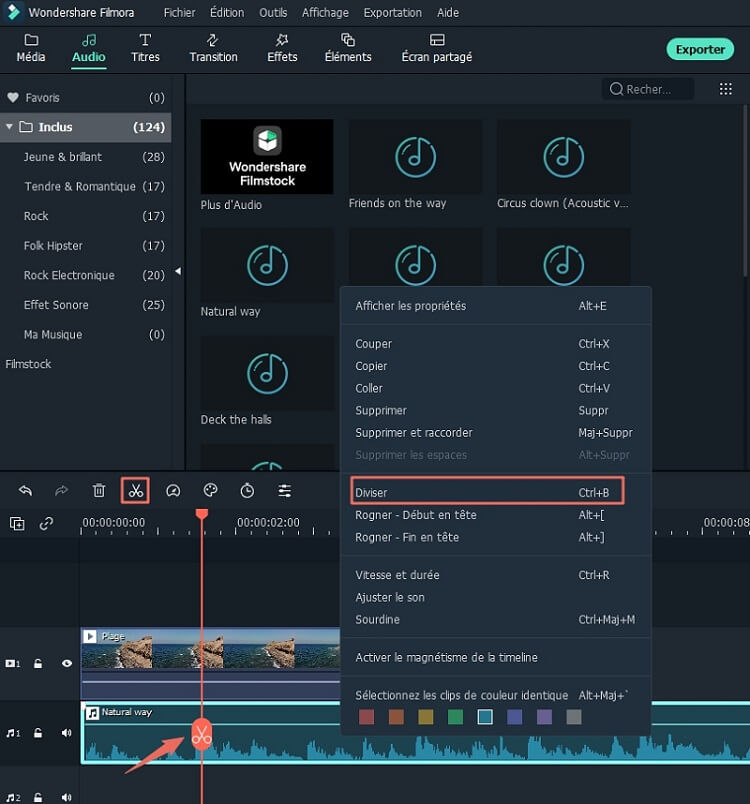
Étape 4. Enregistrer les modifications
Lorsque vous avez le fichier audio dont vous avez besoin, vous pouvez cliquer sur le bouton "Exporter" et l'enregistrer au format MP3 sans perte de qualité.

WavePad Audio Splitter - Méthode de fractionnement des fichiers MP3
Étape 1. Ouvrez le séparateur de fichiers audio WavePad et accédez au menu "Fichier" en haut de la fenêtre principale. Sélectionnez "Ouvrir" pour ouvrir la fenêtre de l'explorateur de fichiers. Ici, sélectionnez les fichiers mp3 à séparer du dossier de sauvegarde respectif en utilisant Ctrl + A pour tout sélectionner ou Ctrl + Maj pour sélectionner certaines pistes.

Étape 2. Sur le programme, allez dans l'onglet "Modifier" puis cliquez sur le bouton "Diviser le fichier". Plusieurs options telles que scinder au curseur, scinder aux silences, scinder en canaux de composants, scinder en parties égales et scinder en intervalles fixes. Choisissez l'option qui convient le mieux à vos besoins.
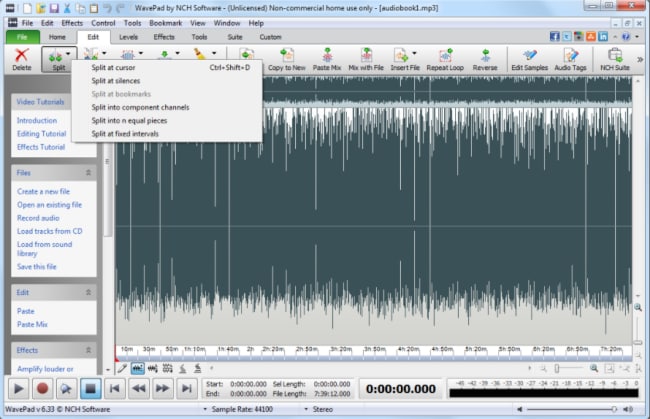
Par exemple, en sélectionnant l'option "Diviser en n parts égales", une nouvelle fenêtre s'affiche, dans laquelle vous entrez le nombre de segments dont vous avez besoin et que vous confirmez pour obtenir vos fichiers fractionnés. Pour le "Fractionner à intervalles fixes", vous devez entrer le "Seuil" souhaité ainsi que la "Durée" et appuyer sur le bouton "OK" pour confirmer vos modifications.
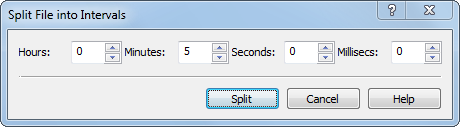
Étape 3. Cliquez sur le bouton "Enregistrer" pour enregistrer les fichiers fractionnés.
[Attention] Vous pourriez ne pas exporter le fichier MP3 avec la version sans licence.Pour obtenir la version sous licence, vous devez payer pour cela.
Comment couper un fichier MP3 en pistes dans Audacity?
Étape 1. Exécutez le programme. Lancez Audacity sur votre ordinateur. Si vous n'en avez pas, il vous suffit de visiter le site Web et de télécharger la version appropriée.
Étape 2. Choisissez le fichier de musique. Après le lancement du programme, accédez à la fenêtre principale et sélectionnez l’option "Fichier", puis "Ouvrir" pour télécharger le fichier musical que vous souhaitez scinder. L'autre option consiste à naviguer dans le menu "Fichier", l'option "Importer" puis "Audio".
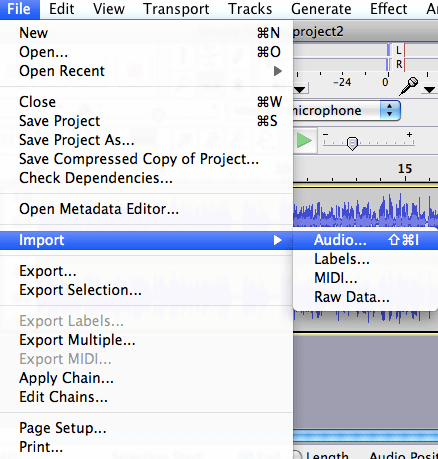
Étape 3. Diviser un Fichier MP3. Ouvrez le fichier MP3 que vous souhaitez séparer et cliquez sur l'outil de sélection. Cet outil est situé en haut de la fenêtre et ressemble à la capitale I ou au curseur. Pour sélectionner les pièces à diviser, il suffit de cliquer sur la position souhaitée à l'aide de l'outil de sélection. Vous pouvez sélectionner plus de deux positions en fonction du nombre de segments qui vous intéressent. Pour diviser le fichier, appuyez simplement sur la commande Ctrl + I de votre clavier ou allez simplement dans Edition> Limites du clip> Diviser.
Vous avez maintenant différentes options dans lesquelles vous pouvez facilement séparer vos audios.
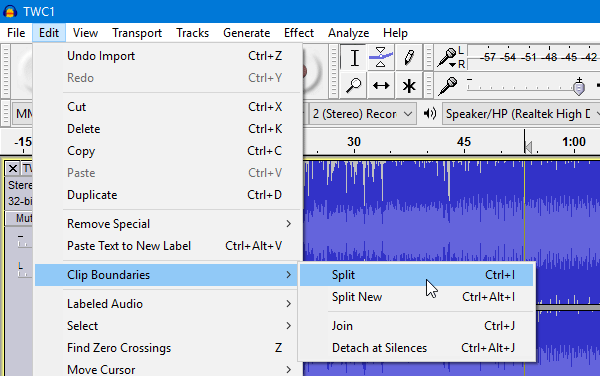
Alors, Filmora Video Editor vs WavePad vs Audacity, quelle est votre Choix?
Vous trouverez ci-dessus trois façons différentes de couper des fichiers MP3 sur PC et Mac. Quel programme êtes-vous prêt à essayer en premier?
Quelle que soit votre dernier choix, laissez une réponse rapide dans la section commentaire ci-dessous.
Et si vous avez un autre logiciel pour couper un MP3, partagez votre avis avec nous dans la section commentaire.
Vous avez du mal à prendre une décision? Commençons votre voyage de montage MP3 avec Filmora Video Editor.
Contactez notre équipe de support pour obtenir une solution rapide>





